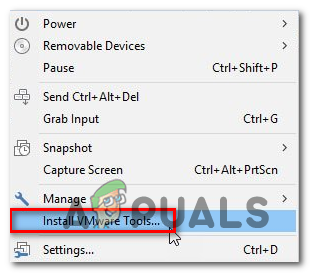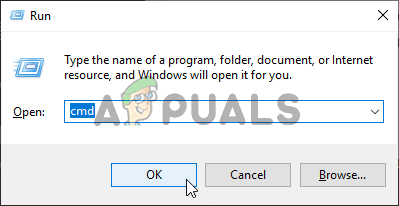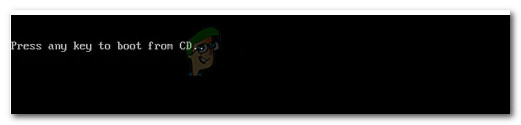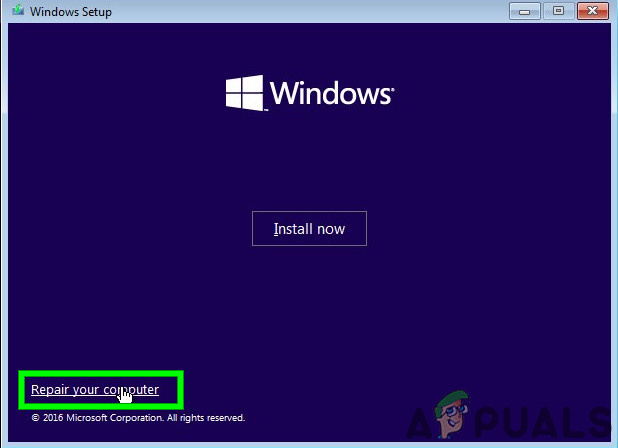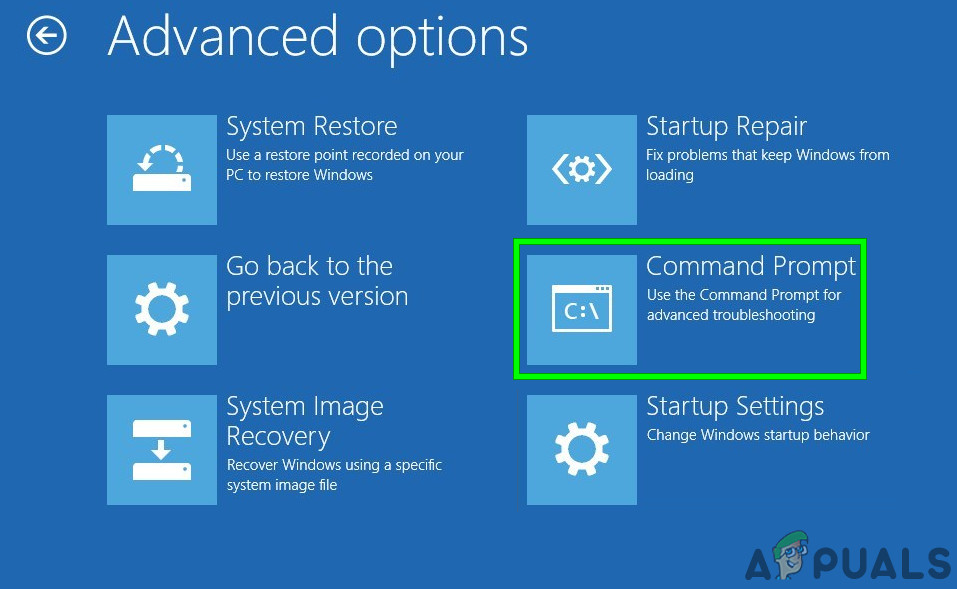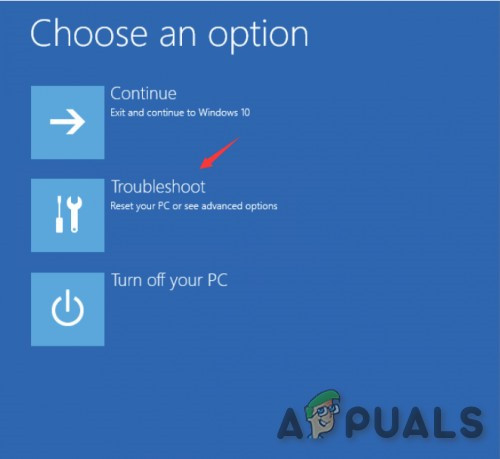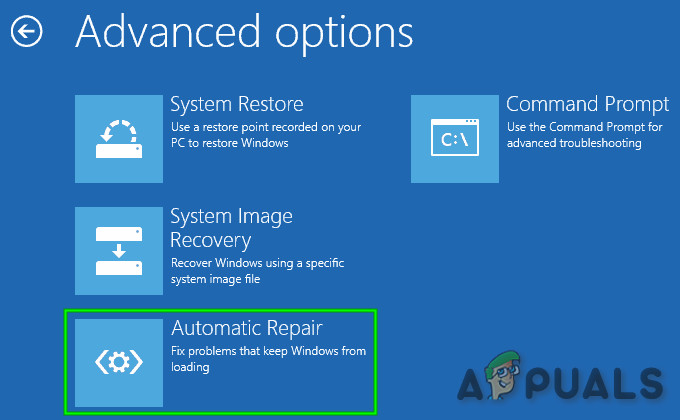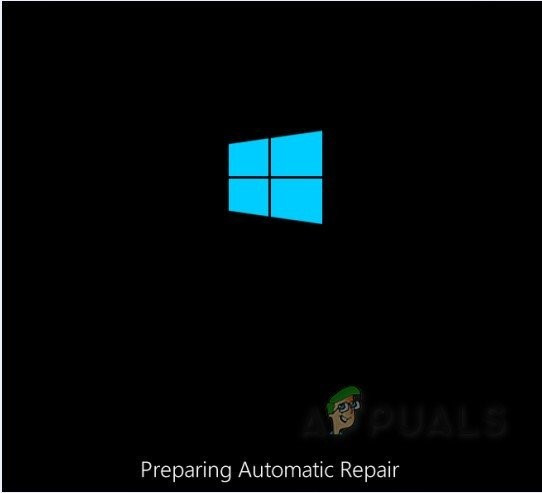Тхе ‘Нема фиксних дискова за приказ’ грешка се јавља када неки корисници оперативног система Виндовс 7, Виндовс 8.1 или Виндовс 10 покушавају да покрену услужни програм ДискПарт. Највише погођени корисници извештавају да рачунар у потпуности не може да се покрене са било ког повезаног чврстог диска (али може да се покрене са Виндовс инсталационог медија).

Нема фиксних дискова који приказују грешку приликом покретања ДискПарт-а
Шта узрокује грешку „Нема фиксних дискова за приказ“?
- ХДД није правилно повезан - Испоставило се да је један од најчешћих узрока који ће покренути ову одређену грешку ХДД који није правилно повезан. У већини случајева то се дешава ако САТА или АТИ кабл за пренос података није потиснут до краја или ако не ради исправно. У овом случају проблем можете да решите отварањем кућишта преносног рачунара или рачунара и покретањем рачунара без чврстог диска пре него што поново успоставите везу.
- Недостаје ВМваре управљачки програм - Ако наиђете на овај проблем након краха НАТ-а када користите ВМваре виртуелну машину, то је вероватно директан резултат панике кернела. Да бисте у овом случају вратили инсталацију оперативног система Виндовс, мораћете да се ослоните на режим опоравка да бисте ствари вратили у радно стање. Да бисте то урадили, мораћете да покренете серију ЦМД-а у повишеној командној линији.
- Оштећени подаци о БЦД - Неколико погођених корисника потврдило је да се овај проблем може појавити и због неке врсте оштећења системске датотеке унутар Подаци о конфигурацији покретања . У овом случају, требали бисте бити у могућности да решите проблем отварањем повишеног командног ретка и поновном изградњом оштећених БЦД датотека помоћу низа наредби.
- Грешка иницијализације - Погрешка иницијализације такође може бити водећи узрок појављивања ове одређене поруке о грешци. Ако је овај сценарио применљив, најбоље могуће решење за крајње кориснике је коришћење услужног програма Аутоматско поправљање. Али да бисте применили ову исправку, морате поседовати компатибилни Виндовс инсталациони медиј.
Како могу да поправим грешку без фиксних дискова?
Сада када разумемо највероватније узроке ове грешке, омогућавамо вам корак према корацима које бисте требали предузети за решавање проблема.
1. Поновно повезивање ХДД-а
Као што је неколико погођених корисника известило, ‘Нема фиксних дискова за приказ’ грешка може врло добро настати због хардверске недоследности узроковане пином који није правилно повезан.
Ако сте недавно извршили неке хардверске модификације (Нпр. Премештали сте инсталацију у нови случај или премештали ХДД са једне машине на другу), први корак је да се уверите да је ХДД правилно повезан.
Ево неколико детаљних упутстава о томе да ли је ХДД правилно повезан:
- У потпуности искључите машину и побрините се да јој се потпуно прекине напајање уклањањем кабла из електричне утичнице.
- Опремите електричну наруквицу (ако је имате) и отворите кућиште рачунара / лаптопа.
- Уклоните каблове за напајање и податке САТА / АТА са чврстог диска, а затим покрените рачунар довољно дуго да препозна да хард диск више није повезан.

Искључивање ХДД каблова
- Добићете поруку о грешци која каже да на овај рачунар није повезан ниједан уређај за складиштење. Чим га видите, треба ли рачунар поново спустити и поново спојити два кабла - Уверите се да су оба правилно повезана (гурнута до краја).
- Поново покрените рачунар и погледајте да ли је проблем сада решен.
Ако се и даље сусрећете са истим ‘Нема фиксних дискова за приказ’ грешка, пређите на следеће потенцијално решење у наставку.
2. Инсталирање управљачког програма за ВМваре који недостаје (ако је применљиво)
Ако наиђете на овај проблем у вези са падом НАС-а када користите ВМваре виртуелну машину, вероватно је то због неке врсте панике језгра. Типично, у оваквим ситуацијама проблем ће на крају прекинути инсталацију Виндовс-а, чинећи га потпуно неотпораним.
Успели смо да пронађемо неколико појава код корисника у сличној ситуацији који су покушали да реше проблем коришћењем режима Виндовс опоравка да би се ствари вратиле у радно стање. На несрећу, током дела поделе, приказао је ДискПарт ‘Нема фиксних дискова за приказ’ грешка која је зауставила поступак репарације.
Ако је овај сценарио применљив на вашу тренутну ситуацију, постоји велика шанса да се то догоди због чињенице да за виртуелне дискове користите ВМваре ПВСЦСИ. Срећом, ово се може решити низом команди покренутих из повишеног ЦМД одзива.
Ево шта треба да урадите:
- На радној станици Вмваре кликните десним тастером миша на вашу виртуелну машину и кликните на Инсталирајте Вмваре Тоолс . Затим на следећем менију одаберите Моунт и сачекајте да се поступак заврши.
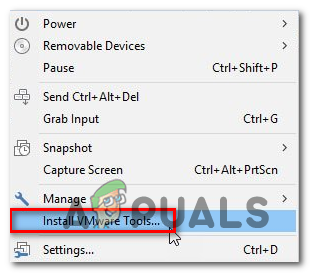
Инсталирајте вмваре алате
- Када је виртуелна машина монтирана, морате да се вратите у Виндовс мени за опоравак. Да бисте то урадили, притисните Виндовс тастер + Р. да бисте отворили дијалошки оквир Покрени. Једном укуцајте „Цмд“ и притисните Цтрл + Схифт + Ентер да бисте отворили повишен ЦМД упит. Кад видите УАЦ (контрола корисничког налога) , кликните да за додељивање административних привилегија.
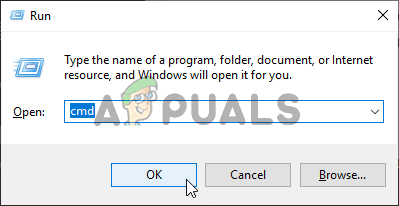
Покретање командне линије
- Када уђете у повишен ЦМД промпт, откуцајте следећу команду и притисните Унесите:
дрвлоад 'Кс: Програм Филес ВМваре ВМваре Тоолс Дриверс пвсцси Вин8 амд64 пвсцси.инф'
Белешка: Кс је само резервирано место. Замените га тачним словом тамо где је инсталиран ВМваре.
- Када се наредба успешно обради, покрените следећу команду и притисните Ентер да бисте видели да ли можете да користите услужни програм Дискпарт без наилажења на ‘Нема фиксних дискова за приказ’ грешка:
Кс: виндовс систем32> дискпарт
Белешка: Имајте то на уму Икс је само резервирано место. Замените га словом вашег ОС погона.
- Ако је процес успео и више не наилазите на исту грешку, поново монтирајте виртуелну машину и спремни сте.
3. Поправљање БЦД података
Испоставило се да се овај проблем може појавити и због чињенице да се ваш систем бори са неким логичким грешкама или чак са оштећењем система унутар Подаци о конфигурацији покретања . Ако је овај сценарио применљив, проблем бисте могли да решите поновном изградњом БЦД датотека помоћу низа ЦМД наредби.
Неколико погођених корисника потврдило је да им је ова операција омогућила да дођу до екрана ДискПарт и доврше операцију без наилажења на ‘Нема фиксних дискова за приказ’ грешка.
Ево кратког водича о томе шта треба да урадите:
- У рачунар уметните компатибилни инсталациони медиј и поново покрените рачунар да бисте се покренули са њега.
Белешка: Ако га немате, можете створите компатибилни инсталациони медиј од здравог рачунара . - Да бисте се покренули са инсталационог медија, притисните било који тастер када видите црни екран и сачекајте да се учита почетни инсталациони програм.
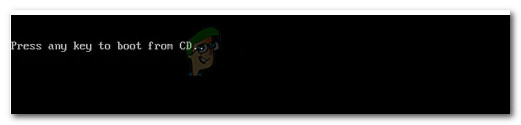
Притисните било који тастер за покретање са инсталационог медија
- Након што успете да се успешно покренете са инсталационог медија, кликните на Поправите рачунар (доњи леви угао) и сачекајте да се алат за поправак учита.
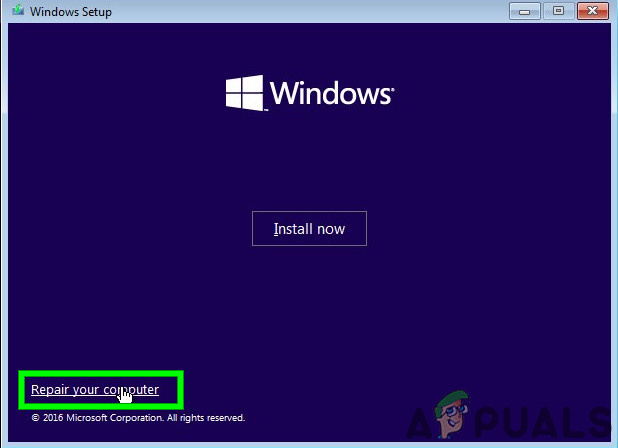
Кликните Поправите рачунар на Виндовс екрану
Белешка: У оперативном систему Виндовс 10 можете на силу да уђете у мени за поправак чак и без инсталационог медија - Присиљавањем 3 узастопна неочекивана прекида рада машине (искључивањем рачунара усред низа покретања).
- Када успете да уђете у почетни мени за поправак, кликните на мени за решавање проблема са листе доступних опција. Затим кликните на Командна линија са листе подопција.
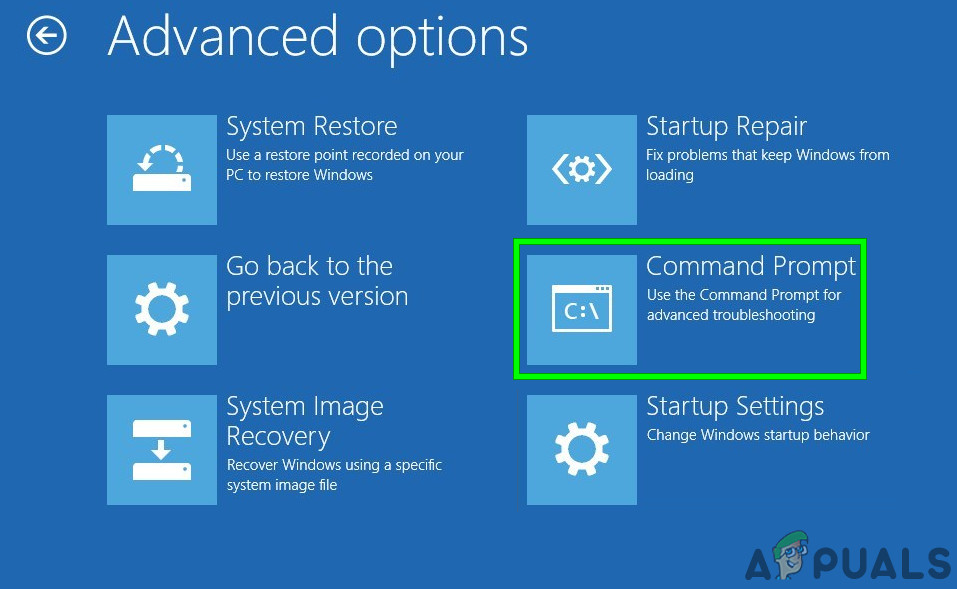
Кликните Цомманд Промпт
- Када уђете у новоотворени прозор командне линије, унесите редом следећу команду и притисните Ентер након сваког за обнављање података о конфигурацији покретања:
Боотрец / сцанос Боотрец / фикМБР Боотрец / фикБоот Боотрец / ребуилдБЦД
- Након што се свака наредба успешно обради, затворите ЦМД одзивник и поново покрените рачунар да бисте видели да ли се проблем и даље јавља при следећем покретању система.
Ако је исто ‘Нема фиксних дискова за приказ’ грешка се и даље јавља, пређите на следеће потенцијално решење у наставку.
4. Коришћење поправке покретања система Виндовс
Ако вам ниједно од горњих упутстава није дозволило да поправите ‘Нема фиксних дискова за приказ’ грешке и нормално покрените услужни програм ДискПарт, врло је вероватно да имате посла са неком врстом грешке иницијализације коју узрокује једна или више датотека језгра.
Ако је овај сценарио применљив, проблем бисте могли брзо да отклоните помоћу најмоћнијег алата који је доступан крајњим корисницима - услужног програма Аутоматско поправљање. Неки корисници који су се такође сусрели са овим проблемом пријавили су да је проблем у потпуности решен и да су могли нормално да се покрећу након извршавања упутстава у наставку.
ВАЖНО: Поступак у наставку треба да буде компатибилан са свим Виндовс инсталационим медијима. Али морате да имате компатибилни инсталациони медиј да бисте могли да поновите доленаведена упутства. Ако немате компатибилни инсталациони медиј, ево како направити један за Виндовс 10 .
Ако већ поседујете компатибилни инсталациони медиј или сте за израду користили горњи водич, следите упутства у наставку да бисте користили Поправак при покретању услужни програм за аутоматско решавање проблема. Ево шта треба да урадите:
- Укључите рачунар (поново га покрените ако је већ укључен) и проверите да ли је Виндовс инсталациони медиј уметнут у ДВД погон или УСБ порт.
Белешка: Имајте на уму да ћете у случају да користите флеш УСБ погон као инсталациони медиј вероватно морати уверите се да је ваш рачунар конфигурисан да се прво покреће са њега . - Једном када видите да се рачунар припрема за улазак у редослед покретања, сачекајте стрпљиво док не видите црни екран који говори „Притисните било који тастер за покретање са ЦД-а или ДВД-а“. Када га видите, притисните било које дугме за покретање са овог одређеног инсталационог медија
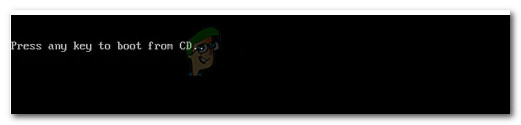
Притисните било који тастер за покретање са инсталационог медија
- Када дођете до почетног екрана за инсталацију, усмерите пажњу на доњи леви угао екрана и кликните на Поправити компјутер хипервеза која се налази у доњем бочном делу екрана.
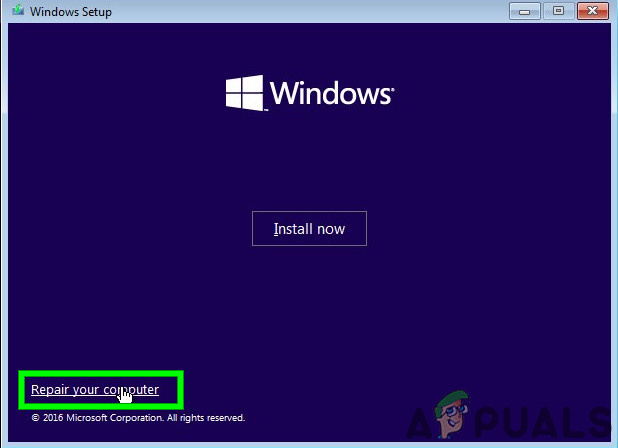
Кликните Поправите рачунар на Виндовс екрану
- Након неколико секунди учитавања, требало би да видите мени за решавање проблема. Када стигнете тамо, имаћете могућност избора између више опција. Обавезно кликните на Решавање проблема одлика.
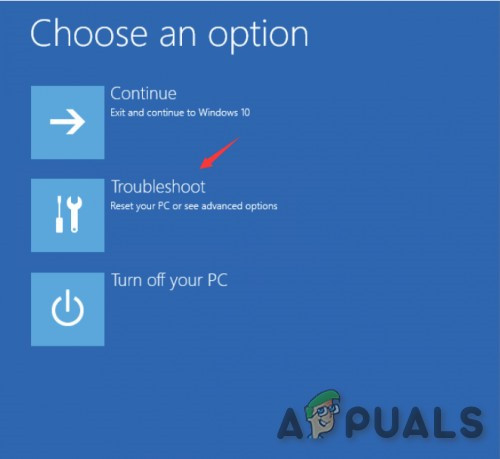
Кликните на Решавање проблема
- Од Решавање проблема мени, кликните на Напредне опције са листе доступних опција опоравка.
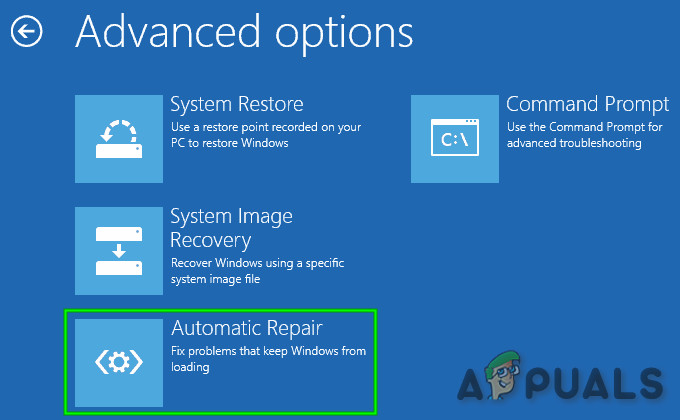
Аутоматско поправљање у напредним опцијама
- Ако имате двоструко подешавање покретања, бићете упитани који ОС желите да поправите. Изаберите га, а затим стрпљиво сачекајте док се процес не заврши.
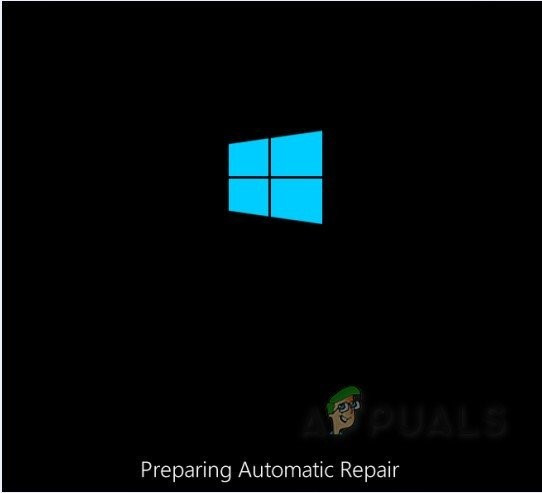
Екран за аутоматско поправљање
- По завршетку операције уклоните инсталациони медиј и поново покрените рачунар да бисте видели да ли је проблем решен.